- 일반적으로 Windows OS를 사용할 때는 항상 최신 버전으로 업그레이드하는 것이 가장 좋은 생각이므로 많은 사용자가 기회가있을 때마다 Windows 10으로 업그레이드하는 것이 좋습니다.
- 불행히도 업그레이드 프로세스 중 오류가 나타날 수 있습니다. 그렇게 할 때 아래 가이드에 적힌 단계를 따르십시오.
- 이 기사는 우리의 주제에 대한 많은 것 중 하나 일뿐입니다. Windows 10 설치 프로그램 오류 수정을위한 전용 허브이므로 나중에 참조 할 수 있도록 책갈피에 추가하십시오.
- 더 좋은 가이드를 보려면 우리의 Windows 10 수정 페이지.

- Restoro PC 수리 도구 다운로드 특허 기술 (특허 가능 여기).
- 딸깍 하는 소리 스캔 시작 PC 문제를 일으킬 수있는 Windows 문제를 찾습니다.
- 딸깍 하는 소리 모두 고쳐주세요 컴퓨터의 보안 및 성능에 영향을 미치는 문제 해결
- Restoro는 0 이번 달 독자.
원활하게 사용자를 장려하려는 Microsoft의 아이디어 Windows 7에서 Windows 10으로 이동 반발 할 때 오류가 발생했습니다.. 그 당시에는 전환이 그다지 매끄럽지 않았고 여전히 그렇지 않은 것 같습니다.
즉, 겉보기에 설치를 완료 한 후 많은 사용자에게“Windows 설치에 실패했습니다.”오류입니다. 다시 시작해야했지만 결과는 같았습니다.
이 문제를 해결하기 위해 유용한 솔루션 목록을 준비했습니다. 이 설치 오류 또는 유사한 변형이 계속 발생하는 경우 아래 제공된 단계를 확인하세요.
수정 방법 Windows 설치에 실패했습니다. Windows 10을 설치하는 동안
- 요구 사항을 충족하는지 확인
- 언어 팩 제거
- 모든 주변 장치 분리
- 타사 바이러스 백신 제거
- 요청시 파일 만 유지하도록 선택
- BCD 재 구축
- 설치 미디어로 업그레이드
- 새로 설치 수행
1: 요구 사항을 충족하는지 확인
먼저 첫 번째 것들. 이 오류는 대부분의 경우 Windows 7에서 Windows 10으로 업그레이드하는 사용자를 괴롭히기 때문에 요구 사항에 대해 알려야합니다. 이제 기본적으로 Windows 10은 Windows 8 또는 Windows 7과 비교하여 크게 다르지 않습니다.
원활한 Windows 10 전환을 위해 충족해야하는 최소 요구 사항 목록은 다음과 같습니다.
-
RAM: 32 비트의 경우 1GB 과 64 비트의 경우 2GB
- 하드 디스크 공간: 32 비트의 경우 16GB 과 64 비트의 경우 20GB
- CPU :1GHz 이상
- 화면 해상도: 800x600
- 제도법: WDDM 1.0 드라이버가있는 Microsoft DirectX 9 이상
- 인터넷 액세스
그러나 종이의 구성이 모든 상자를 확인하더라도 여전히 사용하는 것이 좋습니다. Windows 10 업데이트 도우미. 이 도구는 업데이트를 처리하는 것 외에도 구성이 호환되는지 여부를 확인합니다. 공식 사이트에서 다운로드 할 수 있습니다. 여기.
2: 언어 팩 제거
- Windows 검색 창에 표시 언어 변경을 입력하고 표시 언어 변경.
- 고르다 영어 (미국) 변경 사항을 적용합니다.
- 이제 동일한 검색 상자에 Uninstall display language를 입력하고 표시 언어를 설치하거나 제거합니다.
- 딸깍 하는 소리 표시 언어 제거.
- 대체 언어를 삭제하고 PC를 다시 시작하십시오.
이 오류를 여러 번 경험 한 많은 사용자가 일반적이지 않은 해결책을 찾았습니다. 즉, 문제의 핵심은 언어 팩. 설명하겠습니다.
이전 Windows 이터 레이션에 현지화와 동일하지 않은 언어 팩이있는 경우 설치가 자주 실패합니다.
이 문제를 해결하기 위해 가장 좋은 해결책은 부팅 가능한 드라이브를 만들고 Windows를 설치하는 것입니다 (나중에 자세히 설명). 반면에 지역을 변경하고 언어 팩을 제거 할 수 있습니다. 그런 다음 업데이트 프로세스를 다시 시작하고 해결 방법을 찾을 수 있습니다.
3: 모든 주변 장치 분리
업데이트 문제와 관련하여 또 다른 문제는 드라이버에서 찾을 수 있다는 것입니다. 일부 사용자의 경우 전환이 최대한 원활했습니다. 반면에 다른 사람들은 특히 레거시 장치의 경우 드라이버를 다루는 데 정말 어려움을 겪었습니다.
이제 업데이트 프로세스 전과 도중에 수행 할 수있는 작업이 너무 많습니다. 우리 마음에 떠오르는 한 가지는 모든 주변 장치를 제거하고 필수품 만 고수하는 것입니다.
업데이트가 완료되면 다시 연결하면 자동으로 설치됩니다. 문제가 발생하면 최소한 제거하고 각 지원 사이트로 이동하여 적절한 드라이버를 얻으십시오.
일반 드라이버는 대부분의 장치에서 작동 할 수 있지만 여전히 GPU 및 네트워크 드라이버 이상을 수동으로 업데이트하는 경향이 있습니다. 또한 구형 프린터 및 유사한 주변 장치는 BSOD 원인 일반 드라이버를 사용하므로이를 염두에 두십시오.
4. 타사 바이러스 백신 제거
시스템 검사를 실행하여 잠재적 오류 발견

Restoro 다운로드
PC 수리 도구

딸깍 하는 소리 스캔 시작 Windows 문제를 찾습니다.

딸깍 하는 소리 모두 고쳐주세요 특허 기술로 문제를 해결합니다.
Restoro Repair Tool로 PC 검사를 실행하여 보안 문제 및 속도 저하를 일으키는 오류를 찾으십시오. 검사가 완료된 후 복구 프로세스는 손상된 파일을 새로운 Windows 파일 및 구성 요소로 대체합니다.
프로그램 손실없이 Windows 7 또는 Windows 8에서 Windows 10으로 업그레이드 할 수 있습니다. 그리고 이것은 대부분의 경우 Windows 10에서 방금 전송 된 대부분의 win32 응용 프로그램에서 작동합니다.
하지만 그렇지 않은 것 같습니다. 타사 바이러스 백신 솔루션. 적어도 그들 중 일부에게는.
주요 선동자로 흔히보고되는 바이러스 백신 솔루션은 Norton과 McAfee입니다. 따라서 이전 Windows 반복에서 실행 한 경우 Windows 10으로 업그레이드하기 전에 제거하는 것이 좋습니다.
5. 요청시 파일 만 유지하도록 선택
업그레이드 오류를 유발할 수있는 개별 응용 프로그램 만 다루는 대신 모두 제거 할 수 있습니다. 이것이 선호되는 시나리오가 아니라는 것을 알고 있지만 깨끗한 재설치보다 여전히 선호합니다.
즉, 파일과 프로그램을 모두 유지할 것인지 아니면 파일 만 유지할 것인지 묻는 메시지가 표시되면 후자를 선택하는 것이 좋습니다.
이렇게하면 타사 응용 프로그램과 새 플랫폼의 비 호환성을 방지 할 수 있습니다. 주요 목표는 랩톱에 제공되는 사전 설치된 OEM 제공 응용 프로그램에서 PC를 제거하는 것입니다.
6. BCD 재 구축
- 삽입윈도우 10부팅 가능한 미디어(USB 스틱 또는 DVD) PC를 다시 시작하십시오.
- USB / DVD를 다음으로 설정기본 부팅 장치. 부팅 메뉴 (F10, F11 또는 F12)로 들어가거나 BIOS 설정에서.
- 설치 파일의로드 프로세스가 시작되어야합니다.
- 선택언어, 시간 / 형식 및 키보드 입력 선택하고 "다음"버튼을 클릭합니다.
- 고르다"컴퓨터 수리"왼쪽 하단에서.
- 열기문제 해결 선택권.
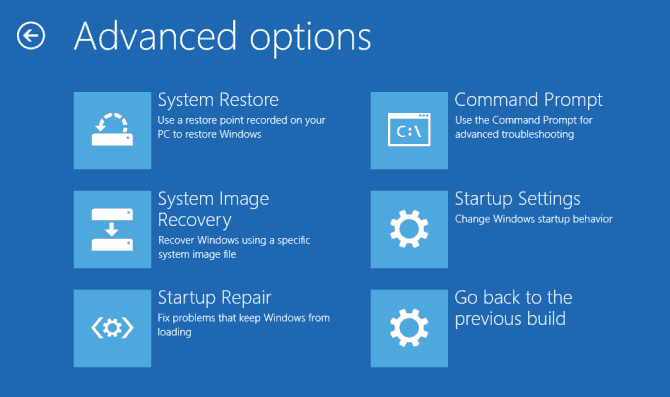
- 고르다고급 옵션.
- 열다명령 프롬프트. 계정을 선택하고 요청시 비밀번호를 입력하십시오.
- 다음 명령을 복사하여 붙여넣고 각 명령 뒤에 Enter 키를 누릅니다.
- bootrec / FixMbr
- bootrec / FixBoot
- bootrec / ScanOs
- bootrec / RebuildBcd
- 이렇게하면 복구 절차가 완료되고 의도 한대로 Windows 10 설치 설정을 시작할 수 있습니다.
이 솔루션을 통해 우리는 더욱 심각한 문제를 해결했습니다. BCD (부팅 구성 데이터)는 거의 영향을받지 않지만 여전히 손상 될 수 있습니다. 이 발생에는 여러 가지 이유가 있습니다.
다른 OS를 자주 설치하는 경우 불완전해질 수 있으며 시스템을 부팅 할 수 없습니다. 반면에 이것은 규칙이 아니며 사고가 발생합니다.
7. 설치 미디어로 업그레이드
- 미디어 생성 도구 다운로드여기.
- 플러그 USB 플래시 드라이브 4GB 이상.
- 운영미디어 제작 도구그리고 수락라이선스 조건.
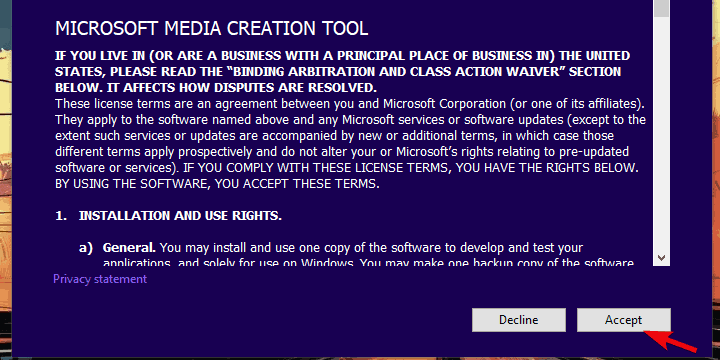
-
선택 다른 PC 용 설치 미디어 (USB 플래시 드라이브, DVD 또는 ISO 파일) 만들기 선택권.
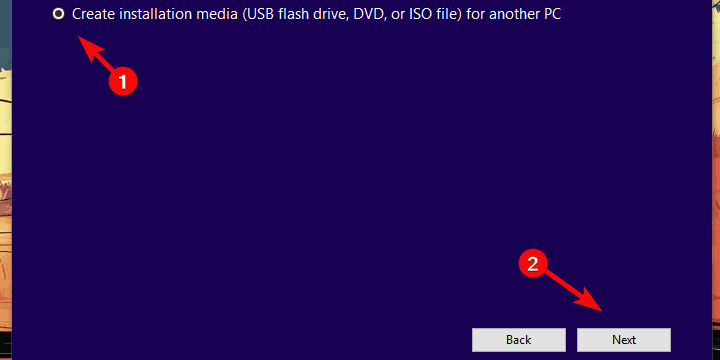
- 선호하는 것을 선택하십시오 언어, 아키텍처 및 에디션 클릭 다음.
-
고르다 USB 플래시 드라이브 그런 다음 다음.
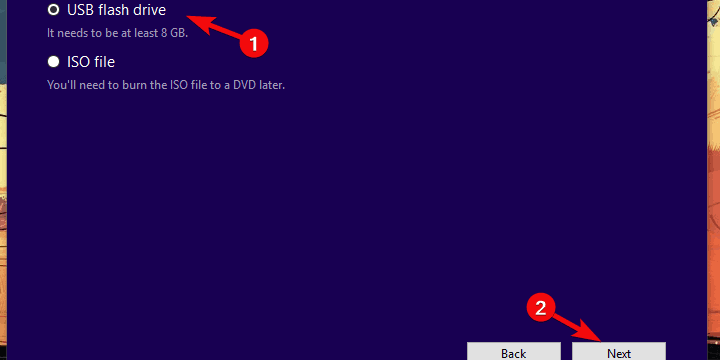
- Media Creation Tool은 설정을 다운로드하고 설치 파일을 USB 플래시 드라이브에 복사합니다.
- 드디어, 아르 자형PC 시작.
- USB를 연결하고 설정을 시작합니다.
시스템을 업그레이드하는 표준 방법에는 시스템 인터페이스의 무선 업데이트가 포함됩니다. 그러나 이것은 예상만큼 신뢰할 수 없습니다. 운 좋게도 업데이트 도우미 유틸리티 및 미디어 생성 도구를 포함하여 이에 대한 다양한 대안이 있습니다.
전자는 업데이트 외에도 처음에 업그레이드 할 수 있는지 여부를 알려줍니다. 후자는 부팅 가능한 드라이브를 만드는 데 적합하며이 경우 Windows 10으로 업그레이드하는 가장 좋은 방법이 될 수 있습니다.
ISO 파일을 만들고 DVD에 굽거나 부팅 가능한 USB 드라이브를 만들 수 있습니다. USB는 6 기가 이상이어야하며 3.0이나 3.1이 아닌 2.0을 사용하는 것이 좋습니다.
8. 새로 설치 수행
마지막으로, 이전 솔루션 중 어느 것도 당면한 오류를 해결하지 못한 경우 새로 설치하는 것이 유일하게 남은 단계입니다. 물론 시스템 파티션에서 가능한 모든 것을 백업해야합니다. 보조 파티션으로 이동하거나 외부 또는 클라우드 드라이브를 사용할 수 있습니다.
그 후에 그냥 따라 이 단계 그리고 2 시간 이내에 Windows 10을 사용할 수 있습니다.
그렇게해야합니다. "Windows 설치에 실패했습니다"설치 오류와 관련하여 추가 질문이나 제안이있는 경우 아래 의견 섹션에 알려주십시오.
 여전히 문제가 있습니까?이 도구로 문제를 해결하세요.
여전히 문제가 있습니까?이 도구로 문제를 해결하세요.
- 이 PC 수리 도구 다운로드 TrustPilot.com에서 우수 등급 (이 페이지에서 다운로드가 시작됩니다).
- 딸깍 하는 소리 스캔 시작 PC 문제를 일으킬 수있는 Windows 문제를 찾습니다.
- 딸깍 하는 소리 모두 고쳐주세요 특허 기술 문제를 해결하는 방법 (독자 전용 할인).
Restoro는 0 이번 달 독자.
자주 묻는 질문
안전 관점에서 Windows 10은 가장 안전한 Windows OS입니다. 더욱이 매월 새로운 주요 기능이 출시되면서 적극적으로 개발되고 있습니다.
예, 일반적으로 미디어 생성 도구와 관련된 올바른 단계, 2 시간 이내에 무료로 Windows 10으로 업그레이드하고 모든 기능을 사용할 수 있습니다.
Windows 7은 1 월 14 일에 단종되었으며 더 이상 업데이트를받지 않습니다. 비즈니스를위한 Windows 7 확장 지원 꾸러미.
![이전 AMD 드라이버를 쉽게 설치하는 방법 [빠른 가이드]](/f/2dcf368122ed6ee6642ec688d509d3ed.jpg?width=300&height=460)

![Windows 10에서 SyncToy 다운로드 및 설치 [쉬운 단계]](/f/20f4e6146aec3741171c0f3d960e44b4.jpg?width=300&height=460)